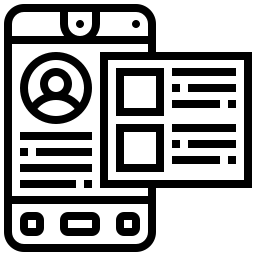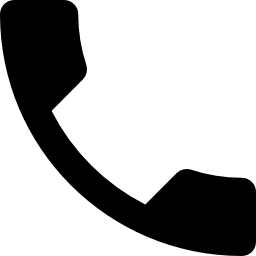Как вставить SD-карту в Samsung Galaxy A7?
SD-карта – это карта памяти, которая добавляется к телефону для увеличения объема памяти. Однако не всегда будет легко понять, куда поместить эту карту microSD. В этой статье вы узнаете, как вставить SD-карту, а затем как ее включить. Впоследствии вы сможете узнать, как получить доступ к содержимому этой SD-карты. Если вы хотите отобразить SD-карту, вам нужно знать, какую SD-карту вставить в свой Samsung Galaxy A7.
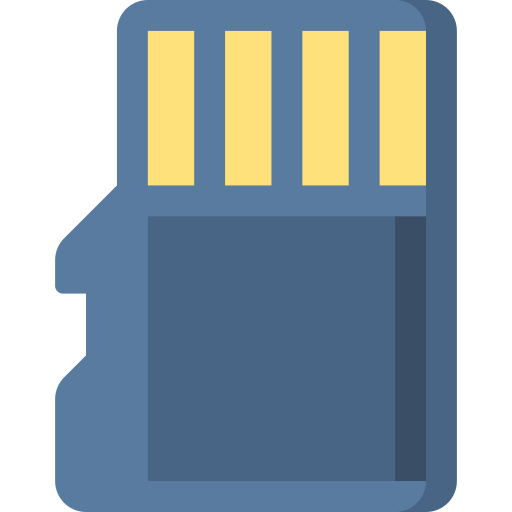
Как вставить карту microSD в Samsung Galaxy A7?
Установить SD-карту в ваш Samsung Galaxy A7 очень просто. Однако, если вы используете две SIM-карты одновременно, в мобильных телефонах есть общее место между второй SIM-картой и SD-картой. Иногда у вас будет 3 разных слота с двумя SIM-картами и SD-картой.
Вставьте карту памяти micro SD в телефон Android
- Выключите свой Samsung Galaxy A7
- Перейдите в отсек, где обычно находятся нано-SIM или микро-SIM и SD-карта. Вы можете пройти через открывающиеся инструменты. Нужно достаточно сильно надавить на маленькое отверстие рядом с отверстием отсека.
- Разместите SD-карту в подходящем месте, соблюдайте форму, чтобы расположить ее в правильном направлении.
- Верните отсек на место
- Включите свой Samsung Galaxy A7

Программы для Windows, мобильные приложения, игры - ВСЁ БЕСПЛАТНО, в нашем закрытом телеграмм канале - Подписывайтесь:)
Какой способ нажать и переименовать SD-карту на Samsung Galaxy A7?
Обычно после установки SD-карта автоматически определяется вашим Samsung Galaxy A7. Ваша SD-карта иногда будет использоваться для хранения информации, такой как фотографии, а также в качестве дополнительной памяти для установки приложений. Чтобы переименовать SD-карту, эта манипуляция непростая и может повредить информацию на карте.
Как получить доступ к содержимому вашей SD-карты на Samsung Galaxy A7?
Чтобы прочитать содержимое вашей SD-карты, вам нужно будет перейти в проводник файлов и папок вашего Samsung Galaxy A7, а затем щелкнуть SD-карту или SD-хранилище.
Если эта SD-карта старая или не ваша, и вы больше не хотите иметь то, что она содержит, отформатируйте SD-карту вашего Samsung Galaxy A7 перед ее использованием.
Как мне изменить место хранения по умолчанию моего Samsung Galaxy A7 на моей SD-карте?
Вы можете определить местоположение приложений или изображений по умолчанию, чтобы освободить внутреннюю память Samsung Galaxy A7. Прочтите нашу статью, чтобы узнать, как установить SD-карту в качестве хранилища по умолчанию для ваших фотографий на Samsung Galaxy A7.
Как удалить SD-карту из вашего Samsung Galaxy A7?
Обращение будет действительно простым, вам просто нужно открыть отсек, в котором обычно находятся SIM-карта и SD-карта, с помощью инструмента для открывания или скрепки. Ящик обычно находится сбоку от Samsung Galaxy A7. Извлеките SD-карту и замените ящик. Если вы ищете другие руководства по своему Samsung Galaxy A7, мы приглашаем вас ознакомиться с другими страницами категории: Samsung Galaxy A7.
Программы для Windows, мобильные приложения, игры - ВСЁ БЕСПЛАТНО, в нашем закрытом телеграмм канале - Подписывайтесь:)